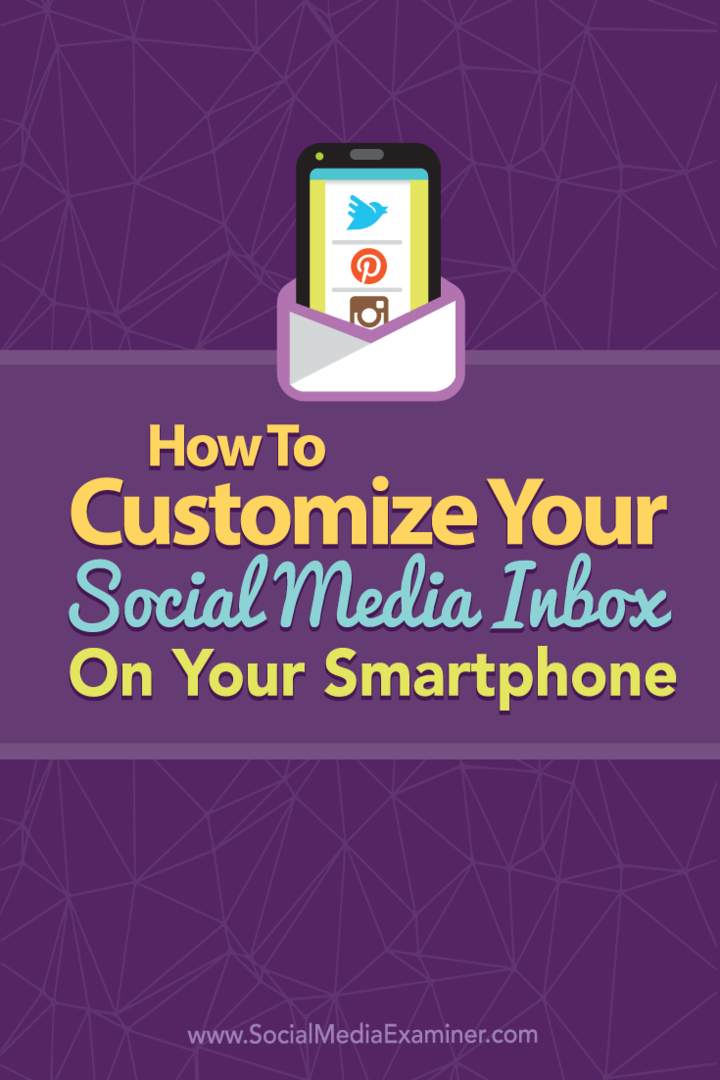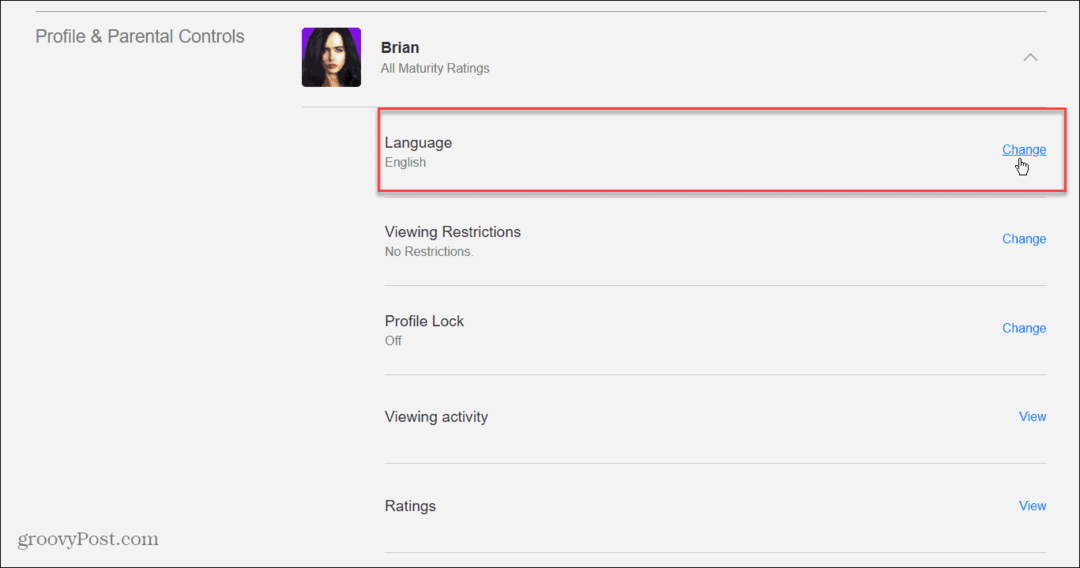Како прилагодити пријемно сандуче за друштвене медије на паметном телефону: Испитивач друштвених медија
Стратегија друштвених медија / / September 26, 2020
 Да ли требате континуирано надгледати своје друштвене налоге?
Да ли требате континуирано надгледати своје друштвене налоге?
Забринути сте да вам недостају важни коментари или постови?
Комбиновањем апликација за друштвене медије на паметном телефону можете да креирате систем обавештења прилагођен вашим јединственим потребама.
У овом чланку ћете откријте како да користите паметни телефон као врхунско сандуче за друштвене медије.
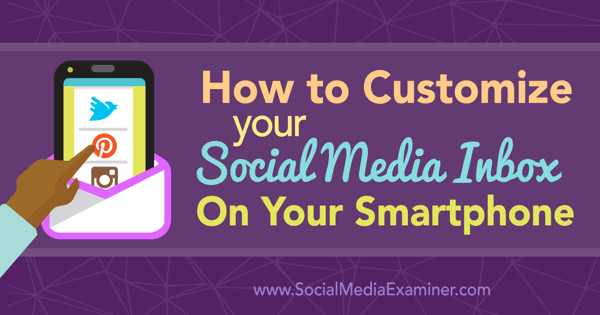
У овом чланку налазе се савети и снимци екрана са иОС, Андроид и Виндовс уређаја.
# 1: Преузмите званичне апликације за своје друштвене мреже
Прво морате да преузмете званичне апликације за све друштвене мреже које користите и пријавите се са својим главним налозима. За мреже које имају неколико апликација (Фацебоок, ЛинкедИн и Гоогле+), започните прво са главном службеном апликацијом.
иПхоне и Андроид корисници ће открити да их Фацебоок има највише апликације да понуди. Укључују главну Фацебоок апликацију, Мессенгер, Пагес Манагер, Гроупс, Ментионс, Адс Манагер, Фацебоок ат Ворк и Ворк Цхат.
Да ли су вам потребне све ове апликације зависи од тога шта са мобилног телефона треба да урадите на Фацебоок-у. На пример, добићете обавештења о својој Фацебоок страници путем главне апликације, али на њих нећете моћи да одговорите без апликације Пагес Манагер. Такође, можете учествовати у Фацебоок групама и добијати обавештења о постовима путем главне апликације, али апликација Групе мало боље организује ваше групе.
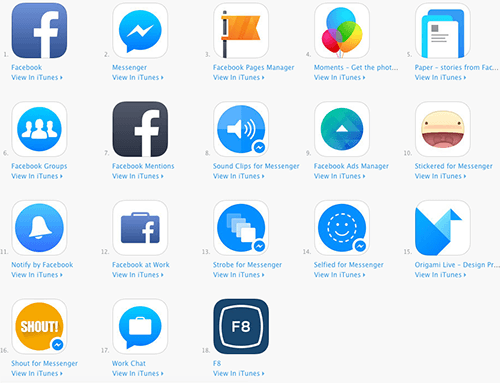
ЛинкедИн је још једна мрежа која нуди више апликација за обе иПхоне и Андроид корисника. Ту спада главна апликација ЛинкедИн, Групе (само за иПхоне кориснике), Рецруитер, Навигатор продаје, Пулс и Тражење посла. Такође укључују СлидеСхаре, али то је технички посебна мрежа у власништву ЛинкедИн-а за кориснике који отпремају презентације.
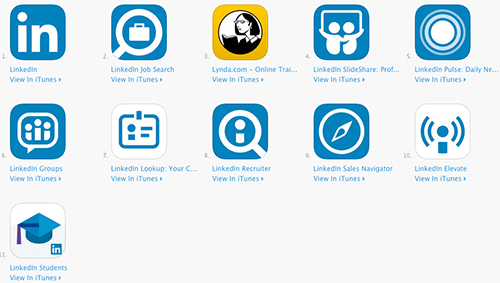
Гоогле+ има неколико апликација за иПхоне и Андроид такође, захваљујући њиховој подели услуга. У зависности од тога које функције користите, можда ће вам требати главна апликација Гоогле+, Хангоутс, Фотографије и Гоогле Ми Бусинесс. Они ће бити помешани са свим осталим Гооглеовим апликацијама када тражите апликације истог програмера.
Главна апликација Гоогле+ вам омогућава да објављујете ажурирања са и на свој профил и странице у стриму, заједницама и збирке. Али вам је потребна апликација Гоогле Ми Бусинесс ако желите да управљате информацијама о страници, увидима и рецензијама са свог мобилног телефона. Ако желите да на свом Гоогле+ делите приватне поруке на Гоогле+, требају вам Хангоутс.
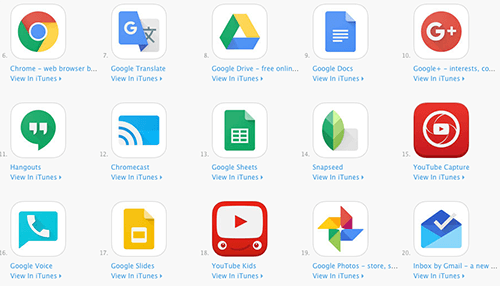
Одатле већина друштвених мрежа има само једну званичну апликацију. Корисници иПхоне-а и Андроид-а могу да пронађу званичне апликације за Твиттер, Инстаграм, Пинтерест, Медиум, Снапцхат, ИоуТубе (одаберите Цреатор Студио ако сте власник ИоуТубе канала), Тумблр, Куора, Скипе, Слацк, ВхатсАпп, Перисцопе, Мееркат, Вине и Пеацх на иТунес и Гоогле Плаи мрежама. Ако користиш Блаб, апликацију ћете пронаћи само на иТунес-у.
Корисници Виндовс телефона наћи ће ограничени број званичних друштвених апликација у Мицрософт Сторе укључујући Фацебоок, Твиттер, Инстаграм Бета, ВхатсАпп, ЛинкедИн, Скипе, Слацк Бета и Вине.
# 2: Подесите опште поставке обавештења о апликацијама
Као корисник иПхоне-а, више волим да примам обавештења од апликација на друштвеним мрежама у центру за обавештења и са иконама значке апликације. Можете идите на Подешавања> Обавештења на иПхоне-у и конфигуришите сваку апликацију на друштвеној мрежи да вас обавештава у складу са вашим жељама.
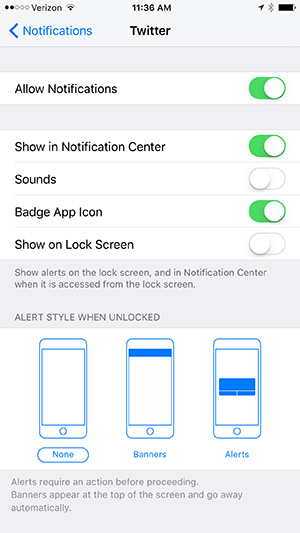
Коришћење горњих подешавања за све апликације на друштвеним мрежама омогућава вам брз поглед на којим мрежама постоје обавештења која треба да прегледате.
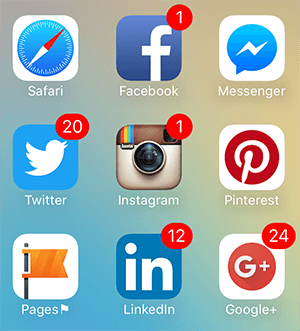
Ова подешавања ће вам пружити и детаљније поруке у центру за обавештења.
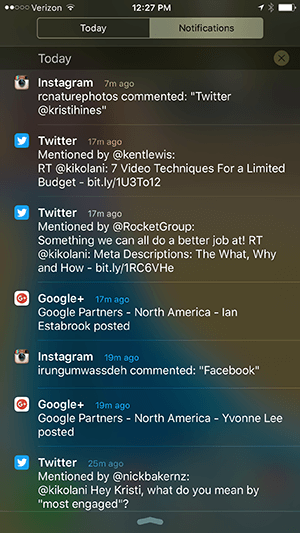
Ако сте Андроид корисник, можете идите на Подешавања> Звук и обавештења> Обавештења о апликацијама да бирају да ли ће блокирати или одредити приоритет обавештења из сваке апликације друштвене мреже.
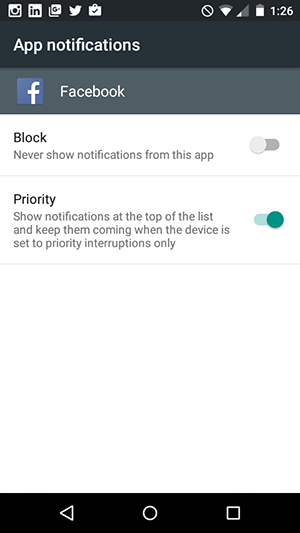
Коришћење овог подешавања са свим апликацијама на друштвеним мрежама произвешће следећа обавештења на закључаном екрану (у зависности од подешавања закључаног екрана) и када повучете обавештења.
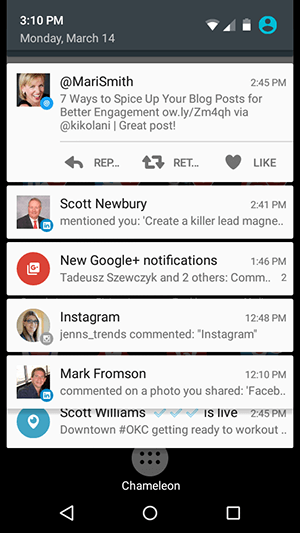
Корисници Андроида могу створите ефекат сличан икони иПхоне Апп Бадге (у зависности од вашег уређаја) помоћу Нотифиер апликација за непрочитано бројање. Апликација предлаже да прво испробате бесплатну верзију како бисте се уверили да ради са вашим уређајем пре надоградње на плаћену верзију Нотифиер +, која износи 1,50 УСД.
То захтева од вас дајте дозволу Нотифиер-у за приступ обавештењима сваке друштвене мреже (једнократна поставка) и додајте сваку апликацију друштвене мреже у виџет Нотифиер 1 × 1 на почетном екрану. Када то учините, можете да одете у апликацију Нотифиер и конфигуришите подешавања за обавештења сваке друштвене мреже на основу ваших преференција.
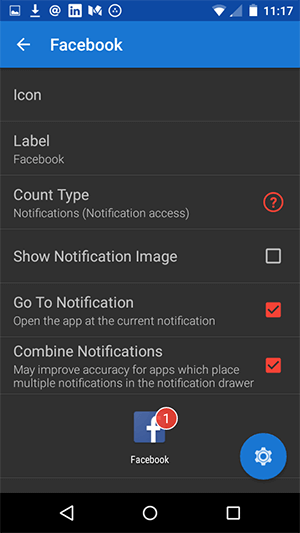
Када завршите, добићете обавештења о значкама апликације слична онима која добијају корисници иПхоне-а.
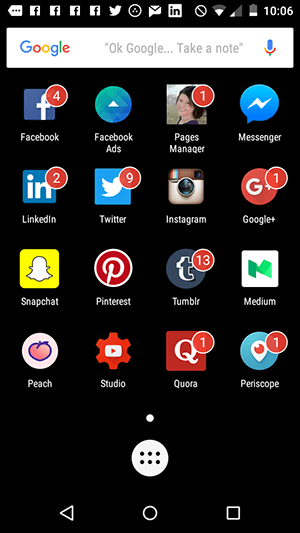
Подешавања обавештења за Виндовс апликације за телефон постављају се у оквиру самих апликација, о чему ћу говорити у следећем одељку. На крају резултирају разним врстама обавештења, на основу ваших преференција и онога што свака апликација нуди.
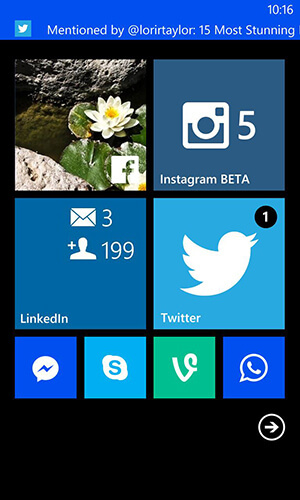
# 3: Конфигуришите обавештења у апликацијама за друштвене мреже
И на крају, али не најмање важно, желећете идите у сваку апликацију друштвене мреже да бисте конфигурисали одређена обавештења која желите да примате. Опције које можете да изаберете зависе од друштвене мреже и вашег уређаја.
Следе упутства за кориснике иПхоне-а, Андроид-а и Виндовс-а када су званичне апликације доступне. Ја вам препоручујемо конфигуришите обавештења да вас упозоравају само на активности на којима желите да предузмете мере.
На пример, на Твиттер-у ћете можда и не желети да знате сваки пут када добијете новог следбеника. Али желите да знате када добијете ново помињање или директну поруку како бисте могли да одговорите. На Фацебоок-у ћете можда и не желети да знате сваки пут када добијете нови лајк. Али желите да знате када неко коментарише пост на вашој страници да бисте могли да га проверите да ли има нежељене поште и одговорите.
Циљ је да се учините своја обавештења што је могуће лакшим и лакшим за рад.
Обавештења о Твиттер апликацијама за иПхоне, Андроид и Виндовс
У иПхоне апликацији Твиттер додирните икону Ја у доњем десном углу да бисте прешли на свој Твиттер профил, додирните точкић за подешавања десно од фотографије вашег профила, а затим додирните Подешавања. Додирните свој Твиттер налог, а затим додирните Мобиле Нотифицатионс. На следећем екрану требало би да имате могућност уређивања следећих подешавања.
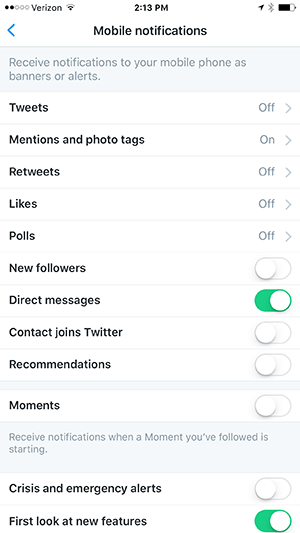
Ако су ове опције сиве, избришите апликацију и поново је инсталирајте. То би требало да реши проблем.
Као корисник Андроид телефона наћи ћете слична подешавања када додирнете три тачке у горњем десном углу на екрану апликације Твиттер додирните Подешавања, додирните Обавештења, а затим додирните Обавештења за мобилне уређаје.
Као корисник Виндовс телефона, пронаћи ћете различите опције када додирнете три тачке у доњем десном углу екрана апликације Твиттер, додирнете Подешавања, а затим додирнете своје корисничко име.
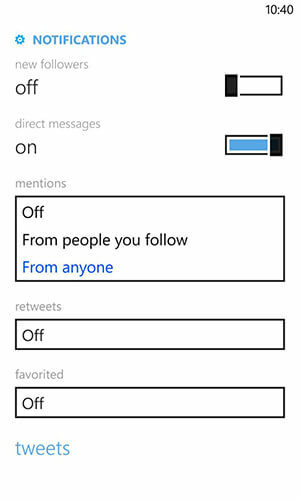
Обавештења Фацебоок апликације за иПхоне, Андроид и Виндовс
Ако желите да смањите број обавештења која примате у мобилној апликацији Фацебоок на било ком уређају, почните тако што ћете уредити нека подешавања обавештења у прегледачу на радној површини. Ако припадате великом броју група, почните тако што ћете посетити своју Групе страницу и оставите све групе које или не препознајете или у којима више не учествујете.
Посетите ИоуТубе Маркетинг Траининг - Онлине!

Желите да побољшате ангажман и продају са ИоуТубе-ом? Затим се придружите највећем и најбољем скупу ИоуТубе маркетиншких стручњака који деле своје доказане стратегије. Добићете детаљна упутства уживо усредсређена на ИоуТубе стратегија, прављење видео записа и ИоуТубе огласи. Постаните ИоуТубе маркетиншки херој за своју компанију и клијенте док примењујете стратегије које доказују доказане резултате. Ово је онлајн тренинг о догађајима ваших пријатеља из Социал Медиа Екаминер.
КЛИКНИТЕ ОВДЕ ЗА ДЕТАЉЕ - ПРОДАЈА СЕ ЗАВРШАВА 22. СЕПТЕМБРА!
Иако овде можете да уредите подешавања обавештења за групе, немојте. Брже је ићи код свог генерала Подешавања обавештења и кликните на везу Уреди поред На Фацебооку.
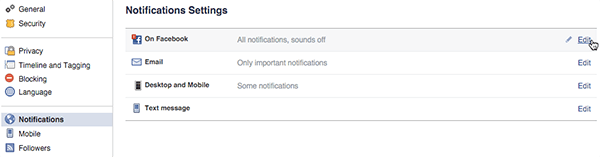
Затим кликните дугме Уреди поред Групне активности. То вам омогућава да прођете кроз остале групе и брзо одлучите да ли желите да примате обавештења од сваке групе.
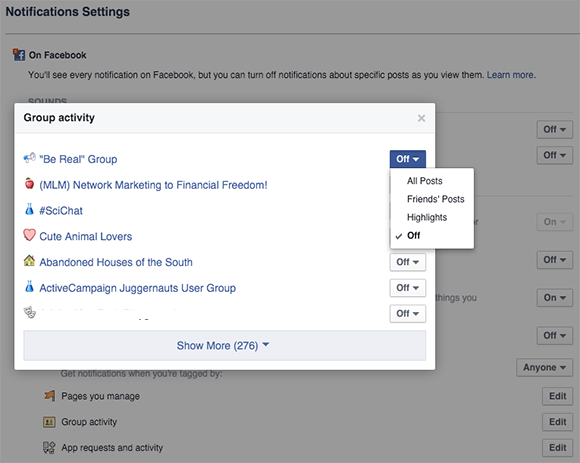
Док сте тамо, ако не желите да видите постове групе у фиду вести, задржите показивач изнад назива групе и уклоните ознаку са дугмета Следеће да бисте уклонили постове групе из фида вести.
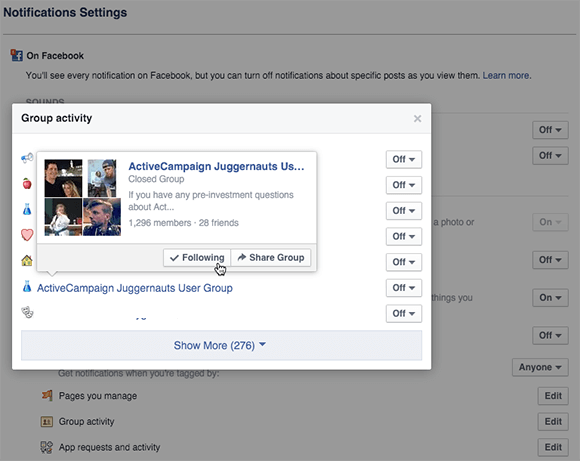
Када завршите са групним обавештењима, требало би да проверите остатак подешавања обавештења на Фацебоок-у.
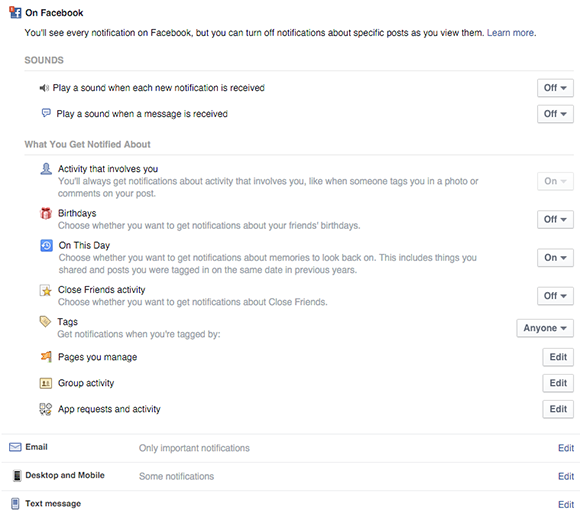
Можете уредити свој Подешавања следбеника да бисте прецизно подесили да ли ћете бити обавештени сваки пут када добијете новог пратиоца, на основу ваших жеља.
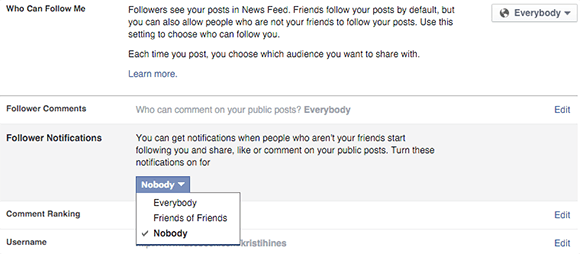
Такође можете уредити свој Безбедносне поставке да вас упозори на пријаве и друге активности са вашим налогом.
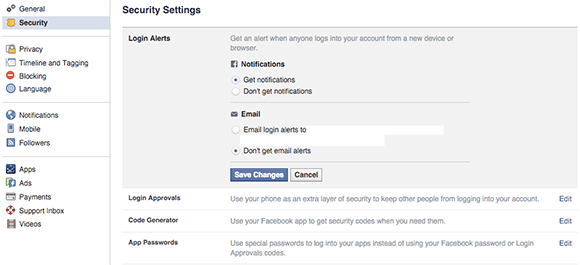
Затим идите на свој Пагес листу, кликните на сваку страницу, идите на подешавања сваке странице и одредите која обавештења вам требају са те странице.
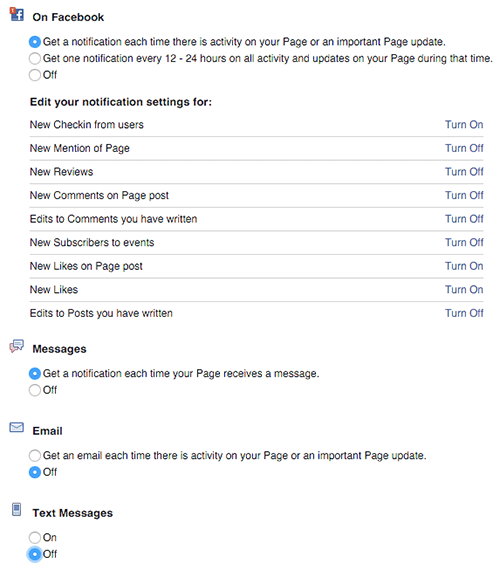
Одавде је важно знати када искључити обавештења о постовима које сте коментарисали и пратили. На радној површини то можете учинити кликом на падајућу стрелицу поред обавештења о објави.
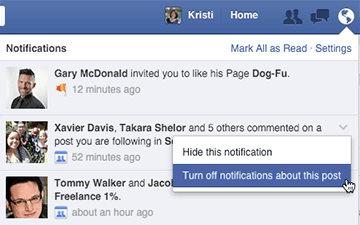
Као корисник иПхоне-а, превуците прстом улево на мобилном обавештењу у апликацији Фацебоок и додирните Још да бисте добили опцију да искључите обавештења.
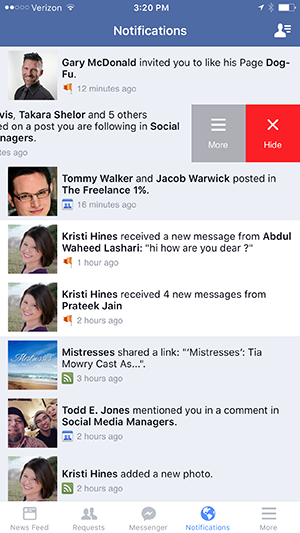
Као корисник Андроид телефона, додирните и задржите мобилно обавештење да бисте добили опцију да искључите будућа обавештења.
Као корисник Виндовс телефона не можете да искључите обавештења онако како то могу корисници иПхоне-а и Андроид-а. Међутим, имате опције којима можете да приступите тако што ћете додирнути три реда у горњем десном углу екрана Фацебоок апликације и померити се надоле до Подешавања. Када додирнете Обавештења, можете да конфигуришете следеће поставке.
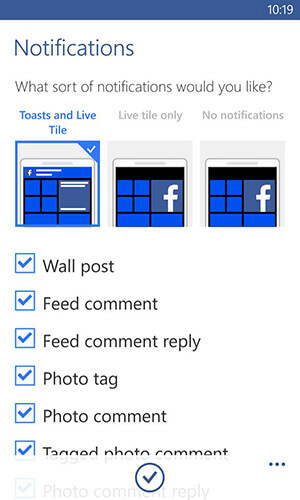
ЛинкедИн Обавештења о апликацијама за иПхоне, Андроид и Виндовс
У апликацији ЛинкедИн иПхоне додирните икону Ја у дну, додирните точак Поставке у горњем десном углу, а затим додирните картицу Комуникације да бисте приступили Пусх обавештењима. Тамо можете прилагодити следеће поставке.
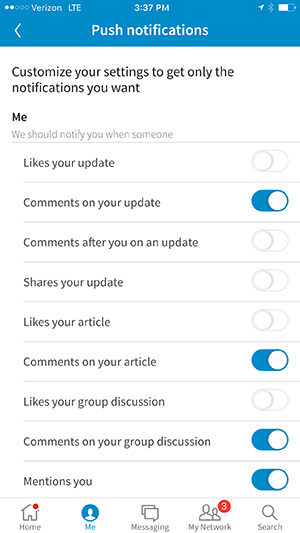
Даље, предлажем да укључите обавештења када вам неко пошаље поруку.
Као корисник Андроид телефона имате иста подешавања. Икона „Ја“ налази се на врху, а не на дну, а точак за подешавања ће се појавити десно од вашег имена.
Као корисник Виндовс телефона, пронаћи ћете различите опције када додирнете три тачке у доњем десном углу екрана апликације ЛинкедИн, а затим додирнете Подешавања.
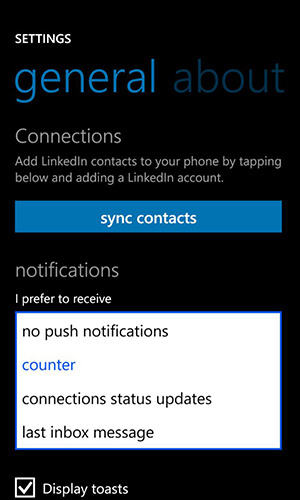
инстаграм Обавештења о апликацијама за иПхоне, Андроид и Виндовс
Као корисник иПхоне-а, додирните икону профила у доњем десном углу екрана, а затим додирните точкић Сеттингс у горњем десном углу да бисте пронашли Пусх Нотифицатион Сеттингс. Тамо можете прилагодити следеће поставке.
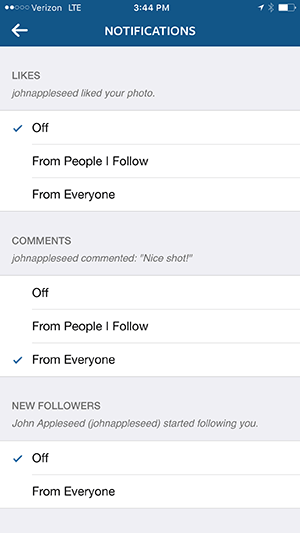
Даље на екрану, такође предлажем да укључите обавештења за Инстаграм Дирецт и Пхотос оф Иоу.
Као корисник Андроид телефона имате иста подешавања. Да бисте приступили икони точкића за подешавања, додирните икону профила у доњем десном углу, а затим додирните три тачке.
Ако сте корисник Виндовс телефона, можете да конфигуришете обавештења за сличне догађаје. Да бисте приступили подешавањима, додирните три тачке у доњем десном углу апликације Инстаграм Бета, додирните Поставке, додирните картицу Преференцес, а затим тапните на Пусх Нотифицатион Сеттингс и означите Ливе Тиле Обавештења.
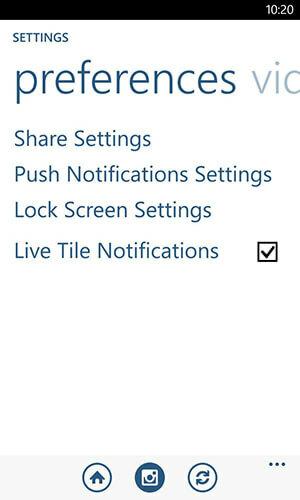
Пинтерест Обавештења о апликацијама за иПхоне и Андроид
Као корисник иПхоне-а, додирните икону профила у доњем десном углу екрана, а затим додирните точкић за подешавања у горњем десном углу да бисте пронашли своја подешавања. Померите се надоле да бисте пронашли Пусх обавештења. Тамо можете прилагодити следеће поставке.
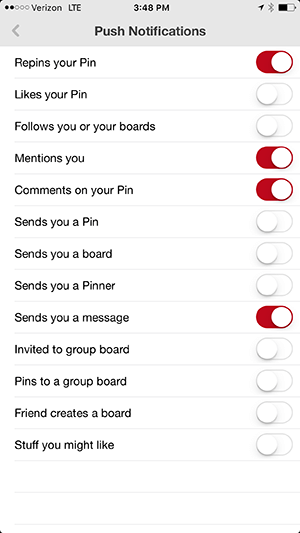
Као корисник Андроид телефона имате иста подешавања. Икона вашег профила, међутим, налази се у горњем десном углу екрана, а точак за подешавања представљен је са три тачке.
Гоогле+ Обавештења о апликацијама за иПхоне и Андроид
Обавештења која примате у апликацији Гоогле+ за мобилне уређаје можете да конфигуришете у прегледачу на рачунару. Пријавите се на свој Гоогле+ профил и кликните на Сеттингс у левом менију бочне траке.
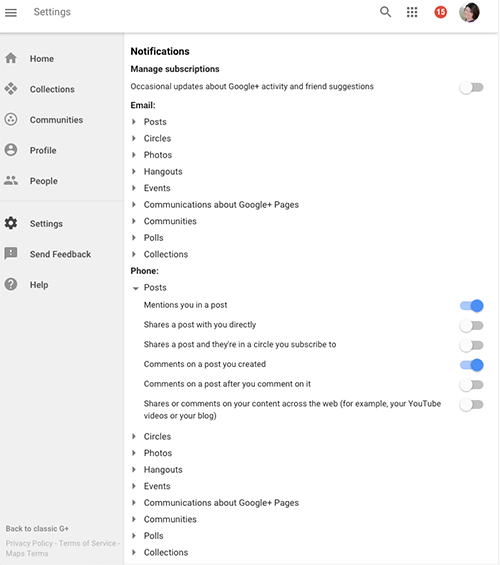
Ако управљате једном или више Гоогле+ страница, мораћете да пређете на те странице помоћу бирача у горњем десном углу прегледача.
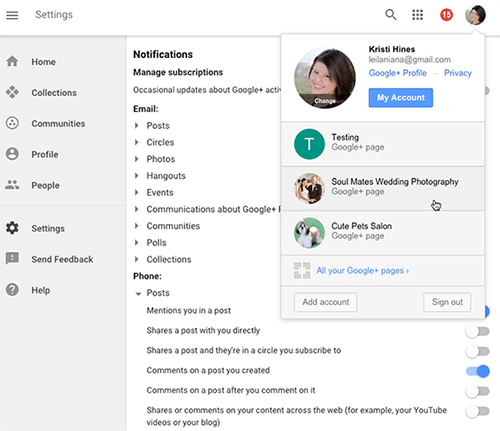
Затим поново кликните на Подешавања да бисте прилагодили подешавања за своје странице у апликацији Гоогле+ за мобилне уређаје. Обавезно се уверите да се икона профила у горњем десном углу поклапа са вашом страницом како бисте били сигурни да мењате права подешавања.
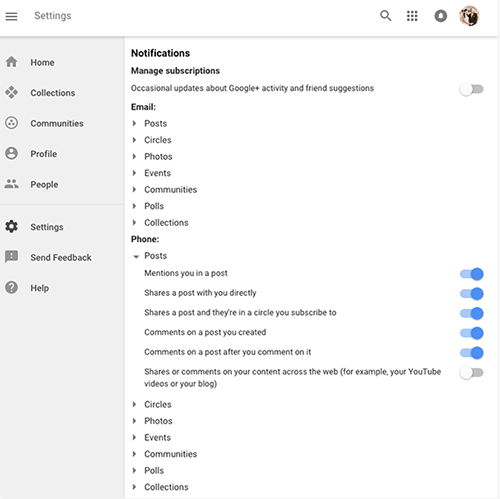
Као корисник иПхоне-а мораћете да одете у главну Гоогле+ апликацију, додирнете три реда у горњем левом углу, додирнете падајућу стрелицу поред свог имена и адресе е-поште, а затим додирнете Управљање налозима.
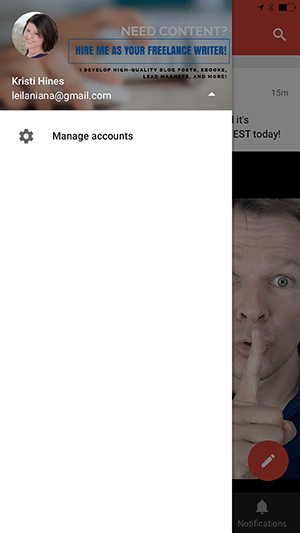
Тамо можете да пребацујете Гоогле+ странице којима желите да управљате помоћу апликације Гоогле+.
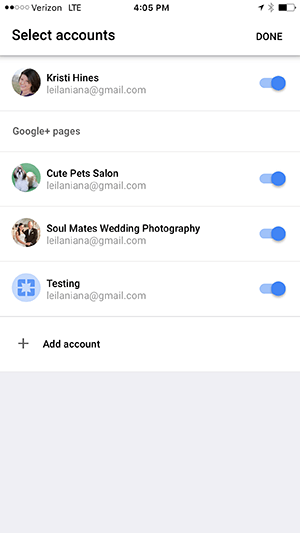
Сада бисте могли да пређете са профила на странице у апликацији Гоогле+.
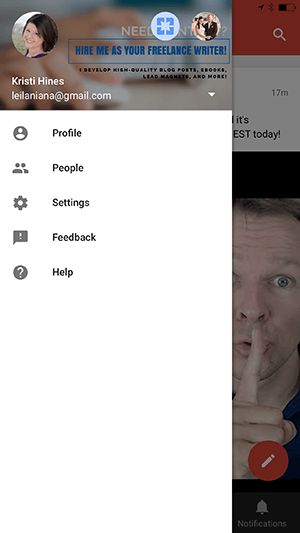
Као корисник Андроид телефона имаћете слично искуство када додате Гоогле+ страницу у Гоогле+ апликацију. Међутим, након што додирнете падајућу стрелицу поред имена и адресе е-поште, додирните да бисте изабрали Гоогле+ страницу.
ИоуТубе Цреатор Студио Обавештења о апликацијама за иПхоне и Андроид
Као корисник иПхоне или Андроид телефона апликације ИоуТубе Цреатор Студио, додирните три реда у горњем левом углу екрана да бисте пронашли своја подешавања. Затим можете да омогућите обавештења за коментаре на видео записе које отпремите на свој канал.
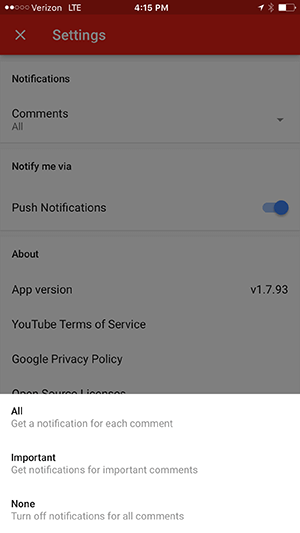
У закључку
Од овог тренутка наставите да истражујете подешавања апликација за друштвене мреже да бисте пронашли пусх обавештења или подешавања за мобилне уређаје који ће вам омогућити да прилагодите обавештења која добијате на паметном телефону. Обавештења која одаберете утицаће на ефикасност коришћења паметног телефона као друштвене поште.
Такође, будите у потрази за званичнијим апликацијама друштвених мрежа за свој паметни телефон које ће вас обавестити о важним друштвеним активностима на које требате одговорити што је пре могуће.
Шта ти мислиш? Да ли користите паметни телефон као друштвену пошту? Које још савете имате за подешавања обавештења? Обавезно поделите свој савет у коментарима!